O macOS tem um utilitário interessante chamado Quick Look que você pode usar para obter uma visualização rápida dos arquivos. Este utilitário oferece suporte a vários formatos de arquivo diferentes, incluindo formatos de script, formatos de arquivo de texto, formatos de imagem, formatos de vídeo e muito mais. Não oferece opções de edição, mas é uma das maneiras mais rápidas de visualizar um arquivo, pois o utilitário é rápido e abre em uma fração de segundo.
Embora Quick Look ofereça suporte a um número impressionante de formatos de arquivo, ele não oferece suporte a todos os formatos de arquivo existentes. Sempre haverá exceções. Por padrão, você não pode visualizar arquivos WEBP com Quick Look, no entanto, você pode instalar um plug - in Quick Look para adicionar suporte para este formato de imagem.
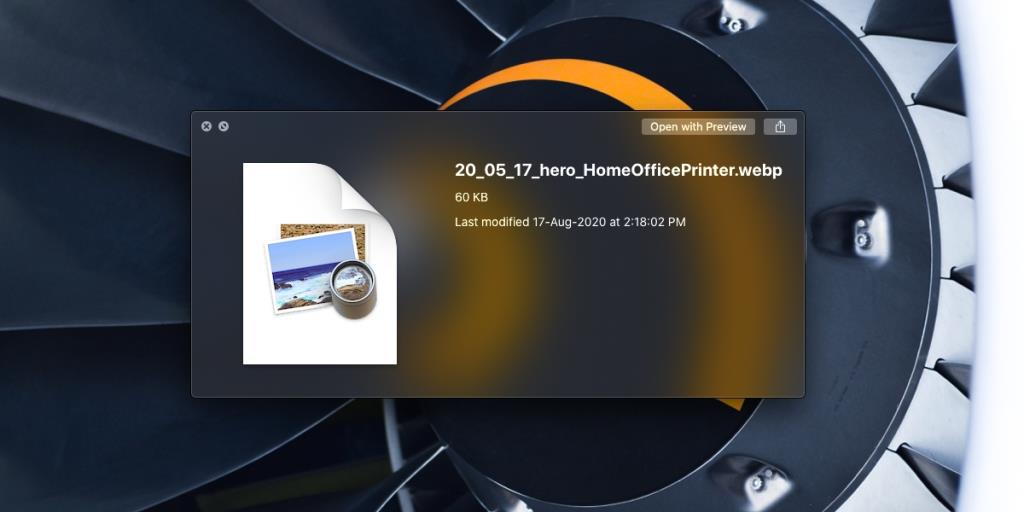
Pré-visualizar WEBP com Quick Look
O plugin que estamos instalando é denominado WebPQuickLook . Ao contrário da maioria dos plug-ins, este é instalado por meio de um script de instalação.
- Toque em Comando + Barra de espaço para abrir o Spotlight.
- Digite 'Terminal'.
- Selecione e abra o aplicativo.
- Você pode instalar WebPQuickLook para um único usuário ou para todos os usuários. Para instalá-lo para todos os usuários, você precisará de direitos de administrador. Use o seguinte comando para instalar WebPQuickLook.
Para um único usuário
curl -L https://raw.github.com/emin/WebPQuickLook/master/install.sh | sh
Para todos os usuários
curl -L https://raw.github.com/emin/WebPQuickLook/master/install-all.sh | sh
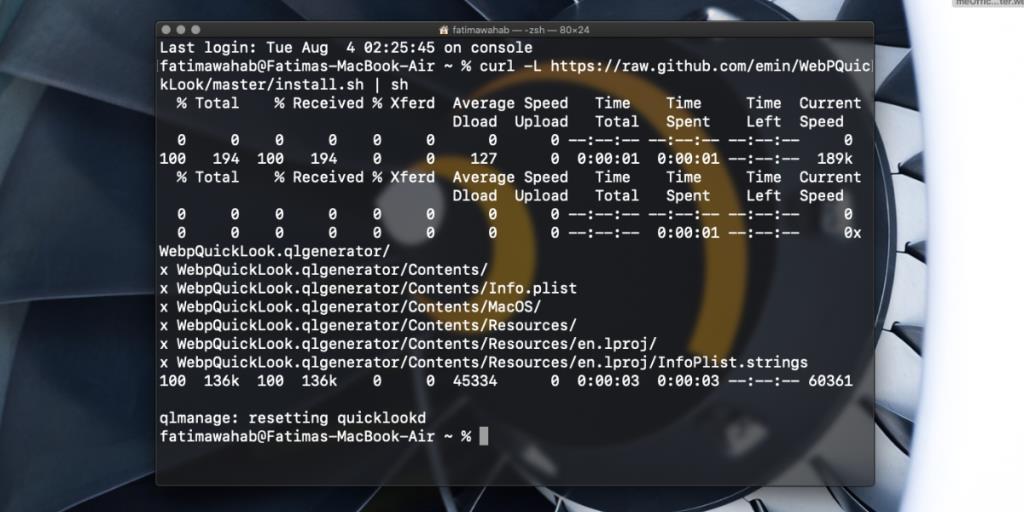
- Se você estiver instalando o plug-in para todos os usuários, deverá inserir a senha de administrador.
- Depois de instalado, clique no logotipo da Apple na barra de menus.
- Selecione Logout no menu e faça o logout do usuário.
- Faça login novamente.
- Procure um arquivo WebP e selecione-o.
- Toque na barra de espaço.
- O arquivo WebP será visualizado no Quick Look.
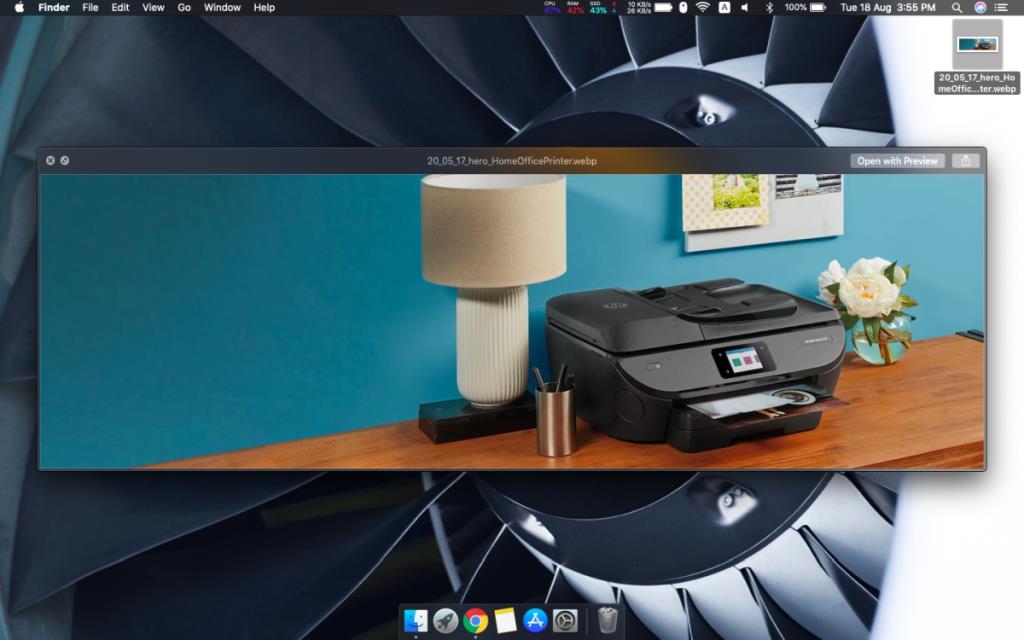
O que é WebP
WebP é um formato de imagem desenvolvido pelo Google. Normalmente, você encontrará esses tipos de arquivos na Google Play Store, mas outros sites também os utilizam. Os arquivos podem ser visualizados facilmente no navegador Chrome; na verdade, a maioria dos navegadores é capaz de visualizar um arquivo WebP. O formato não é tão comum quanto PNG, JPG ou JPEG ainda, mas é propriedade do Google, então você pode esperar encontrá-lo com mais frequência do que outros tipos de imagem.
Conclusão
O Quick Look não consegue visualizar todos os arquivos que existem. A Apple adicionou suporte para formatos que acredita que os usuários encontrarão com mais frequência e parece que o WebP não foi escolhido. Se você tiver outros tipos de arquivo que o Quick Look não visualiza, vale a pena investir tempo para procurar um plug-in Quick Look que possa adicionar suporte para eles.

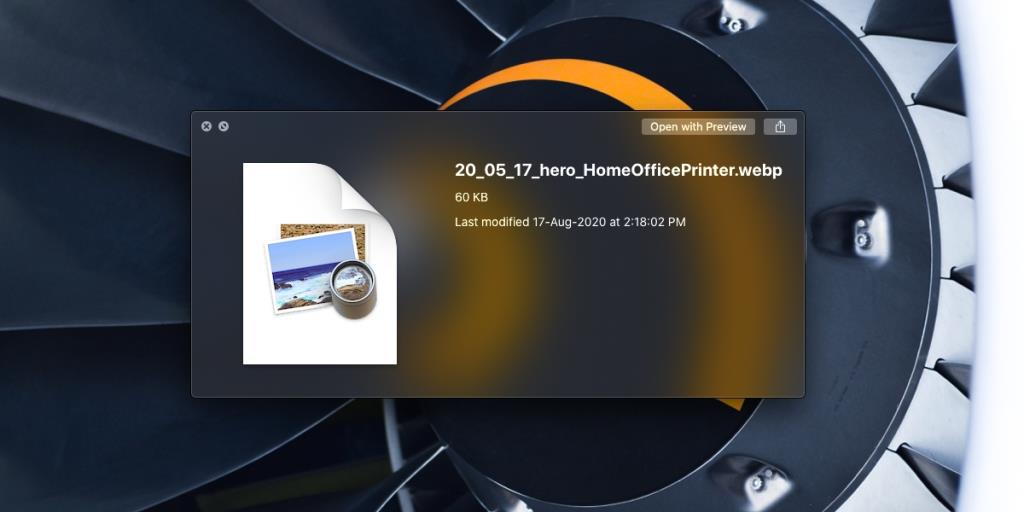
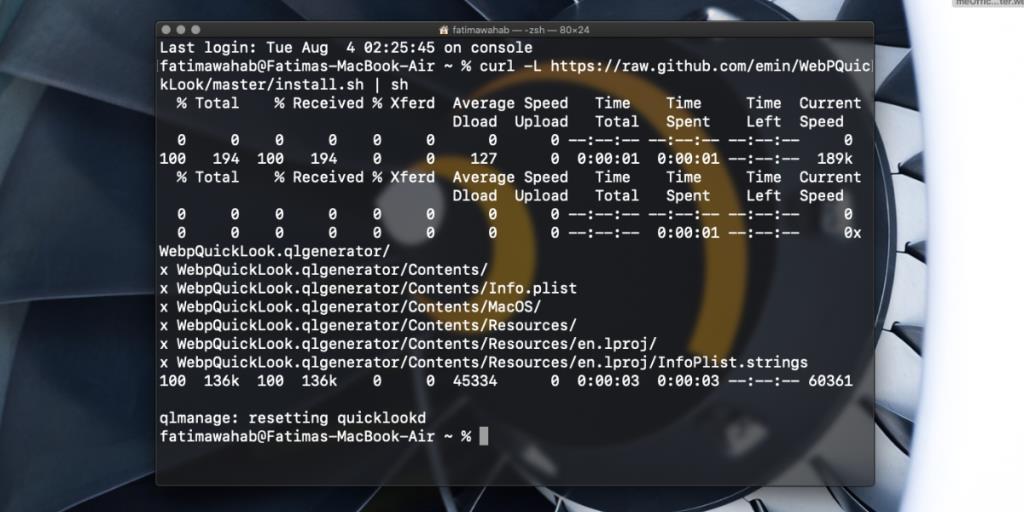
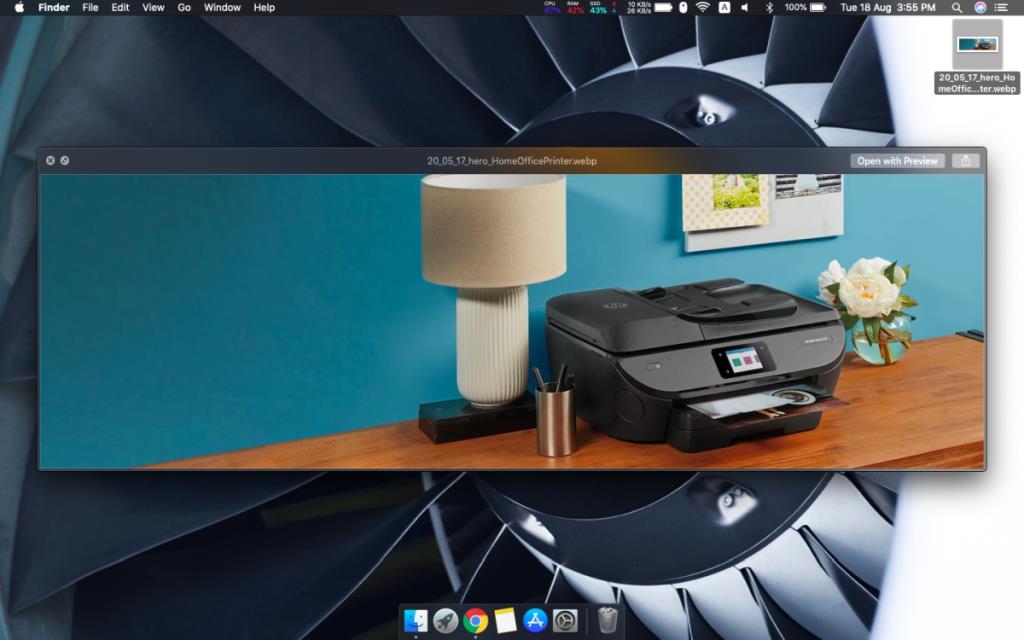


![Sincronize músicas com Android, Windows Phone e Blackberry [Mac] Sincronize músicas com Android, Windows Phone e Blackberry [Mac]](https://tips.webtech360.com/resources8/r252/image-6436-0829093741956.jpg)
![Memory Diag e Battery Diag são dois aplicativos simples de monitoramento do sistema [Mac] Memory Diag e Battery Diag são dois aplicativos simples de monitoramento do sistema [Mac]](https://tips.webtech360.com/resources8/r252/image-6209-0829094630183.png)
